Ο πιο γρήγορος και απλός τρόπος να ανεβάσετε GIF στο Pinterest το 2025

Το 2025, το δυναμικό περιεχόμενο όπως τα GIF συνεχίζει να κυριαρχεί στις πλατφόρμες κοινωνικών δικτύων, και το Pinterest δεν αποτελεί εξαίρεση σε αυτή την τάση. Θέλετε να προσελκύσετε την προσοχή του κοινού με μοναδικά GIFs; Ας ανακαλύψουμε μαζί με το Snappin πώς να ανεβάσετε GIF στο Pinterest γρήγορα και αποτελεσματικά!
I. Γιατί να χρησιμοποιήσετε GIF στο Pinterest;
Τα GIF προσθέτουν ευελιξία και ζωντάνια στον πίνακά σας, κάνοντας τις ιδέες σας ακόμα πιο ελκυστικές. Φανταστείτε αυτές τις δυναμικές κινούμενες εικόνες να εμφανίζονται στον πίνακά σας – όχι μόνο τραβούν την προσοχή, αλλά και μεταφέρουν το δημιουργικό σας μήνυμα με πιο ισχυρό τρόπο.
Λοιπόν, πώς μπορείτε να ανεβάσετε GIF στο Pinterest; Μην ανησυχείτε, το Snappin έχει ετοιμάσει έναν αναλυτικό οδηγό για εσάς ακριβώς παρακάτω!
II. Πώς να ανεβάσετε GIF στο Pinterest το 2025 σε μόλις 2 λεπτά
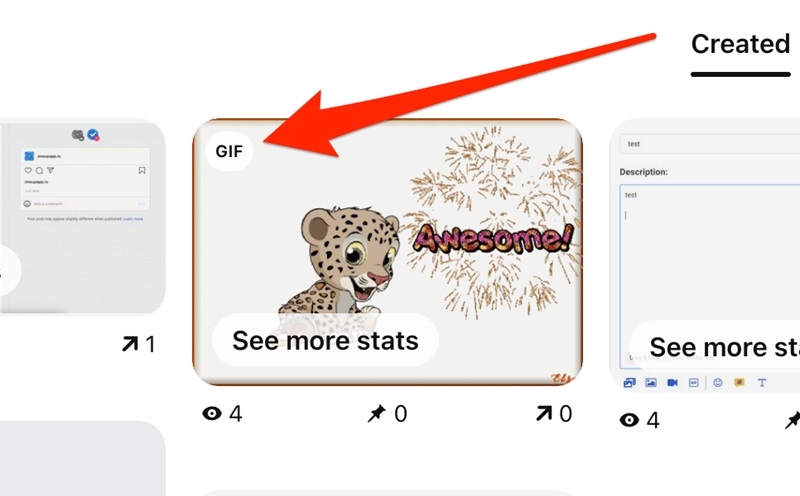
Μπορείτε να ανεβάσετε GIF στο Pinterest; Η απάντηση είναι: «Απολύτως ναι». Επομένως, δείτε παρακάτω για να ανακαλύψετε μαζί με το Snappin πώς να ανεβάσετε GIF στο Pinterest το 2025 σε μόλις 2 λεπτά:
1. Πώς να ανεβάσετε GIF στο Pinterest 2025 από υπολογιστή
Βήμα 1: Προετοιμασία του αρχείου GIF
Βεβαιωθείτε ότι το GIF που θέλετε να ανεβάσετε έχει μέγεθος μικρότερο από 100MB, ώστε να διευκολύνει τη μεταφόρτωση και να αποφύγετε τυχόν σφάλματα συστήματος. Το ιδανικό μέγεθος θα πρέπει να ακολουθεί αναλογίες όπως 2:3 ή 1:1 για την καλύτερη δυνατή προβολή στην πλατφόρμα.
Βήμα 2: Πρόσβαση στο Pinterest
Ανοίξτε το πρόγραμμα περιήγησης και συνδεθείτε στον λογαριασμό σας στο Pinterest. Στη συνέχεια, κάντε κλικ στο εικονίδιο «+» στην επάνω δεξιά γωνία της οθόνης και επιλέξτε «Δημιουργία νέου Pin» (Create Pin).
Βήμα 3: Μεταφόρτωση του GIF
Κάντε κλικ στην επιλογή «Μεταφόρτωση αρχείου» (Upload a File), επιλέξτε το αρχείο GIF από τον υπολογιστή σας και περιμένετε να ολοκληρωθεί η μεταφόρτωση. Βεβαιωθείτε ότι έχετε σταθερή σύνδεση στο διαδίκτυο για να αποφύγετε τυχόν διακοπές.
Βήμα 4: Βελτιστοποίηση τίτλου και περιγραφής
Γράψτε έναν ελκυστικό τίτλο και μια λεπτομερή περιγραφή, ενσωματώνοντας λέξεις-κλειδιά όπως «οδηγός μεταφόρτωσης GIF στο Pinterest» ή «πώς να ανεβάσετε GIF στο Pinterest», ώστε να αυξηθεί η ορατότητα στα αποτελέσματα αναζήτησης.
Βήμα 5: Αποθήκευση και διαχείριση του Pin
Αφού συμπληρώσετε όλες τις απαραίτητες πληροφορίες, πατήστε το κουμπί «Αποθήκευση» για να ανεβάσετε το GIF στο Pinterest. Το GIF σας θα αποθηκευτεί στον επιλεγμένο πίνακα και θα είναι ορατό στους ακολούθους σας και σε άλλους χρήστες του Pinterest.
2. Πώς να ανεβάσετε GIF στο Pinterest 2025 από κινητό (Android & iOS)

Βήμα 1. Κατεβάστε την εφαρμογή Pinterest
Εάν δεν την έχετε εγκαταστήσει, θα πρέπει να κατεβάσετε την εφαρμογή Pinterest από το Google Play Store (για Android) ή το App Store (για iOS). Αφού ολοκληρωθεί η λήψη, ανοίξτε την εφαρμογή και συνδεθείτε στον λογαριασμό σας. Εάν δεν έχετε λογαριασμό, πατήστε «Εγγραφή» για να δημιουργήσετε έναν νέο.
Βήμα 2. Ξεκινήστε να δημιουργείτε ένα νέο Pin
Αφού συνδεθείτε, πατήστε το σύμβολο «+» που βρίσκεται στην κάτω γωνία της οθόνης. Θα εμφανιστεί ένα μενού, επιλέξτε την επιλογή «Pin» για να ξεκινήσετε τη διαδικασία δημιουργίας νέου περιεχομένου. Αυτό είναι το πρώτο βήμα για να ανεβάσετε ένα GIF από τη συσκευή σας στο Pinterest.
Βήμα 3. Ανεβάστε το GIF από τη βιβλιοθήκη σας
Αφού επιλέξετε να δημιουργήσετε ένα νέο Pin, θα μεταφερθείτε στη διεπαφή μεταφόρτωσης περιεχομένου. Πατήστε το κουμπί «Επιλογή αρχείου» (Select File) για να ανοίξετε τη βιβλιοθήκη εικόνων του τηλεφώνου σας. Το Pinterest θα ζητήσει άδεια πρόσβασης, οπότε βεβαιωθείτε ότι την έχετε παραχωρήσει για να επιλέξετε το αρχείο. Βρείτε το αρχείο GIF που θέλετε να δημοσιεύσετε στη βιβλιοθήκη σας και επιλέξτε το.
Στη συνέχεια, επιβεβαιώστε για να ξεκινήσει η μεταφόρτωση στο Pinterest. Βεβαιωθείτε ότι το GIF σας έχει το βέλτιστο μέγεθος (κάτω από 20MB) ώστε η διαδικασία μεταφόρτωσης να γίνει ομαλά, και ελέγξτε τη σύνδεσή σας στο διαδίκτυο για να αποφύγετε διακοπές.
Βήμα 4. Προσθέστε λεπτομέρειες
Αφού ανεβάσετε το GIF, θα σας ζητηθεί να συμπληρώσετε τις απαραίτητες πληροφορίες για να ολοκληρώσετε το Pin σας:
- Τίτλος: Γράψτε έναν σύντομο τίτλο που περιγράφει με ακρίβεια το περιεχόμενο του GIF.
- Περιγραφή: Χρησιμοποιήστε την περιγραφή για να εξηγήσετε το νόημα του GIF και να προσθέσετε σχετικές λέξεις-κλειδιά για τη βελτίωση του SEO στο Pinterest. Για παράδειγμα, εάν το GIF σας αφορά μια συνταγή μαγειρικής, μπορείτε να προσθέσετε λέξεις-κλειδιά όπως «εύκολη συνταγή», «οικογενειακή κουζίνα» ή «νόστιμα πιάτα».
- Σύνδεσμος: Αν το GIF σας σχετίζεται με ένα άρθρο ή έναν ιστότοπο, μπορείτε να προσθέσετε έναν σύνδεσμο για να μπορούν οι θεατές να αποκτήσουν περισσότερες πληροφορίες.
Βήμα 5. Ολοκληρώστε τη δημοσίευση
Τέλος, πατήστε το κουμπί «Αποθήκευση» για να ανεβάσετε το GIF στο Pinterest. Μπορείτε να επιλέξετε έναν δημόσιο πίνακα ώστε όλοι να μπορούν να δουν το GIF σας ή να ορίσετε τη ρύθμιση ως ιδιωτική, εάν θέλετε να το διατηρήσετε μόνο για εσάς.
III. Σημαντικές σημειώσεις κατά τη μεταφόρτωση GIF στο Pinterest

Η μεταφόρτωση GIF στο Pinterest μπορεί να είναι ένας εξαιρετικός τρόπος για να μοιραστείτε δημιουργικές ιδέες και να τραβήξετε την προσοχή. Ωστόσο, για να αξιοποιήσετε στο έπακρο αυτή τη δυνατότητα, είναι σημαντικό να λάβετε υπόψη ορισμένους βασικούς παράγοντες. Παρακάτω θα βρείτε χρήσιμες συμβουλές για τη βελτιστοποίηση των GIF σας και την αύξηση της εμβέλειάς τους στην πλατφόρμα.
1. Συμμόρφωση με τα πνευματικά δικαιώματα
Πριν ανεβάσετε οποιοδήποτε GIF στο Pinterest, είναι απαραίτητο να διασφαλίσετε ότι έχετε το δικαίωμα χρήσης του περιεχομένου. Αυτό είναι σημαντικό για την αποφυγή παραβίασης πνευματικών δικαιωμάτων και για την προστασία του λογαριασμού σας από πιθανές κυρώσεις.
Βεβαιωθείτε ότι το GIF που ανεβάζετε είναι δικό σας ή ότι έχετε σαφή άδεια από τον δημιουργό του. Ο σεβασμός των πνευματικών δικαιωμάτων όχι μόνο σας προφυλάσσει από νομικά ζητήματα, αλλά δείχνει και εκτίμηση προς την προσπάθεια άλλων δημιουργών.
2. Βέλτιστο μέγεθος και μορφή
Για να εμφανίζεται το GIF σας ομαλά και χωρίς προβλήματα φόρτωσης, δώστε προσοχή στο μέγεθος και την αναλογία εικόνας. Το ιδανικό μέγεθος αρχείου για GIF στο Pinterest είναι κάτω από 10MB, ώστε να διασφαλιστεί η γρήγορη φόρτωση και η διατήρηση της ποιότητας.
Το Pinterest προτείνει τυπικές αναλογίες όπως 2:3 (π.χ. 1000x1500 pixels) ή 1:1 (π.χ. 1080x1080 pixels), ώστε το GIF να εμφανίζεται όμορφα τόσο σε κινητές συσκευές όσο και σε υπολογιστές. Μην ξεχάσετε να ελέγξετε την ανάλυση και την ποιότητα του GIF, για να αποφύγετε την εμφάνιση θολών ή αλλοιωμένων εικόνων σε μεγάλες οθόνες.
3. Βελτιστοποίηση περιεχομένου GIF
Ένας ελκυστικός τίτλος και μια λεπτομερής περιγραφή είναι το κλειδί για να προσελκύσετε θεατές και να αυξήσετε την προβολή του GIF σας στις μηχανές αναζήτησης του Pinterest.
Ενσωματώστε σχετικές λέξεις-κλειδιά στον τίτλο και την περιγραφή, όπως «πώς να ανεβάσετε GIF στο Pinterest» ή «οδηγός χρήσης GIF Pinterest 2025».
Όσο πιο αναλυτική και ξεκάθαρη είναι η περιγραφή σας, τόσο πιο εύκολα θα βρίσκουν το GIF σας οι χρήστες, αυξάνοντας την αλληλεπίδραση.
4. Έλεγχος του GIF πριν από τη δημοσίευση
Για να διασφαλίσετε ότι το GIF σας προσφέρει την καλύτερη δυνατή εμπειρία χρήστη, είναι καλή πρακτική να το ελέγξετε πριν από τη μεταφόρτωση.
Βεβαιωθείτε ότι δεν περιέχει παραπλανητικά, προσβλητικά ή ακατάλληλα μηνύματα που θα μπορούσαν να παραβιάσουν τις οδηγίες κοινότητας του Pinterest. Επιπλέον, αναπαραγάγετε το GIF για να βεβαιωθείτε ότι λειτουργεί σωστά, χωρίς κολλήματα ή σφάλματα. Ένα ομαλό και καλά παρουσιασμένο GIF κρατάει την προσοχή του κοινού για περισσότερη ώρα, αυξάνοντας τις πιθανότητες κοινοποίησης.
5. Χρήση εργαλείων βελτιστοποίησης
Αν αντιμετωπίζετε δυσκολίες κατά τη μεταφόρτωση του GIF ή θέλετε να το βελτιστοποιήσετε, μπορείτε να χρησιμοποιήσετε δωρεάν εργαλεία επεξεργασίας όπως EZGIF, Canva, ή Giphy. Αυτά τα εργαλεία θα σας βοηθήσουν να μειώσετε το μέγεθος του αρχείου διατηρώντας παράλληλα υψηλή ποιότητα εικόνας.
Επίσης, το Pinterest παρέχει αναλυτικούς οδηγούς για τη διαχείριση προβλημάτων μεταφόρτωσης GIF, οπότε μην ξεχάσετε να τους συμβουλευτείτε αν χρειαστεί.
6. Αύξηση της εμβέλειας και της αλληλεπίδρασης
Αφού ανεβάσετε το GIF σας στο Pinterest, το επόμενο βήμα είναι η βελτιστοποίηση της προβολής του.
Βεβαιωθείτε ότι έχετε προσθέσει κατάλληλες λέξεις-κλειδιά και λεπτομερή περιγραφή, ώστε το περιεχόμενό σας να εμφανίζεται σε σχετικές αναζητήσεις.
Επιπλέον, χρησιμοποιήστε δημοφιλή hashtags όπως #gifpinterest, #pinteresttips, ή #cachtaigif για να αυξήσετε την πιθανότητα να το ανακαλύψει περισσότερος κόσμος.
Τέλος, προγραμματίστε τη δημοσίευση σε ώρες αιχμής, ώστε να προσεγγίσετε μεγαλύτερο αριθμό θεατών.
Ξεκινήστε σήμερα!
Τώρα που γνωρίζετε όλα τα βήματα για να ανεβάσετε GIF στο Pinterest, ήρθε η ώρα να το δοκιμάσετε! Η κοινοποίηση αυτών των διασκεδαστικών εικόνων όχι μόνο θα εμπλουτίσει τον πίνακα Pin σας, αλλά και θα σας βοηθήσει να προσελκύσετε περισσότερους ακόλουθους.
Αν έχετε απορίες, μη διστάσετε να αφήσετε ένα σχόλιο. Το Snappin είναι πάντα εδώ για να σας βοηθήσει!
